Möglichkeiten, ein Lineal zu verwenden
Hallo Leute, in diesem Tutorial werde ich über einige praktische Anfängertipps für die Verwendung von Linealen in CSP als Comiczeichner sprechen. Ich werde darüber sprechen, wie man die verschiedenen Lineale nutzen kann, um die Erstellung von Comics zu erleichtern. Ich werde in diesem Tutorial nicht alle Lineale behandeln, sondern über bestimmte Lineale sprechen, die meiner Meinung nach am nützlichsten und für Anfänger am einfachsten zu verwenden sind. Lineale können sehr verwirrend sein, deshalb versuche ich es einfach zu halten. Also lasst uns anfangen.
Bevor wir zu den Tipps übergehen, sprechen wir über „Was ist ein Lineal in CSP?“ . Lineale sind im Grunde die digitalen Versionen der Skala, die wir in der traditionellen Kunst zum Zeichnen gerader Linien verwenden. In Clip Studio erhalten wir jedoch eine Vielzahl dieser Skalen, die wir für verschiedene Zeichenzwecke außer nur einer geraden Linie verwenden können.
Standort-
Die „Lineale“ befinden sich im Bereich der Symbolleiste. Wie Sie sehen, haben wir viele Möglichkeiten.
Wir können auch zu Ebene (Menü) > Lineal/Rahmen gehen, um ein bestimmtes Lineal namens Perspektivlineal zu erstellen. Wir werden später im Tutorial darauf eingehen.
Das grundlegende und bekannteste Lineal ist das lineare Lineal, mit dem wir gerade Linien zeichnen können. Um ein Lineal zu verwenden, stellen Sie sicher, dass Sie das gewünschte Lineal ausgewählt haben. Gehen Sie nun zu Ihrer Leinwand und ziehen Sie sie in den gewünschten Winkel. Damit haben wir gerade ein lineares Lineal erstellt.
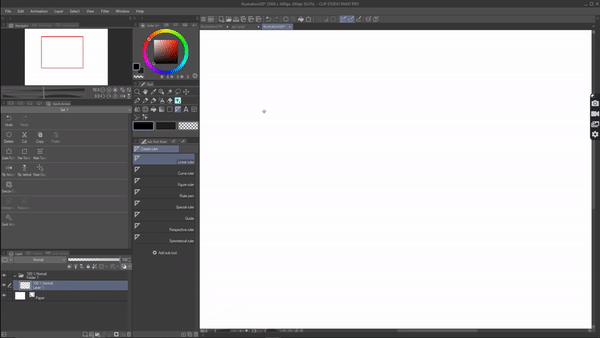
Nehmen Sie nun einen beliebigen Stift und ziehen Sie ihn durch das Lineal, um die Linie zu zeichnen. Der Pinsel rastet automatisch am Lineal ein. und so verwenden wir in CSP ein Lineal.
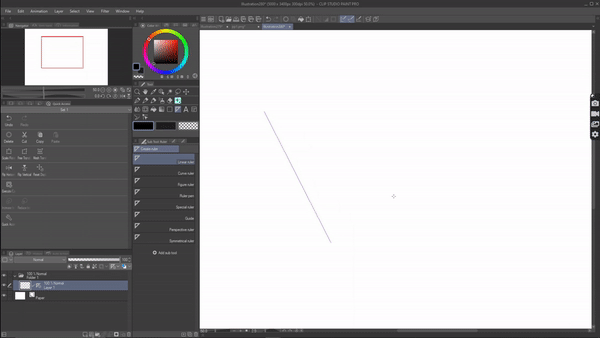
Nehmen wir nun an, ich versuche, ein Kästchen zu zeichnen. Ich brauche mehr Linien, um das zu zeichnen. Ich kann Operationstool > Objekt auswählen. Wenn ich nun auf das Lineal tippe, werden eine Reihe von Optionen angezeigt, mit denen wir dasselbe Lineal drehen, verschieben und durch Manipulation wiederverwenden können.
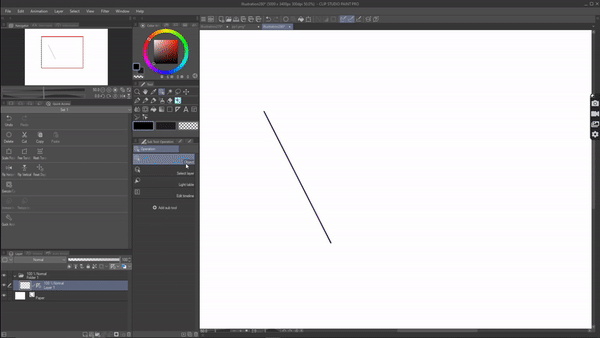
Oder wir erstellen einfach weitere Lineale und zeichnen darüber.
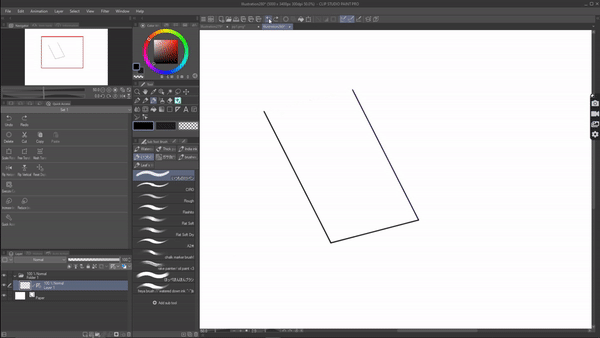
Sobald wir mit der Verwendung des Lineals fertig sind, können wir es deaktivieren, sodass wir mit dem Zeichnen anderer Details fortfahren können, ohne dass sie durch das Lineal verteilt werden.
Um das Lineal zu deaktivieren, stellen Sie sicher, dass Sie sich auf der Ebene befinden, auf der sich das Lineal befindet, das Sie deaktivieren möchten. Oben rechts in Ihrer Ebenenpalette befindet sich das Symbol „Linealbereich festlegen“. Klick es an . Es werden einige Optionen von „Nur beim Bearbeiten des Ziels anzeigen“ angezeigt. Wenn Sie diese Option deaktivieren, wird das Lineal ausgeblendet und Sie können es aktivieren, um das Lineal erneut zu verwenden.
Wir haben auch andere Optionen wie „Im selben Ordner anzeigen“ – Aktivieren Sie diese Option, wenn Sie möchten, dass das Lineal für alle Ebenen im selben Ordner aktiviert wird.
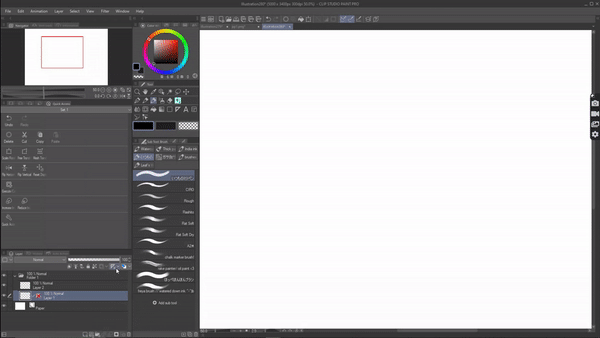
Sie können „In allen Ebenen anzeigen“ aktivieren, wenn Sie das Lineal unabhängig vom Ordner in allen Ebenen verwenden möchten.
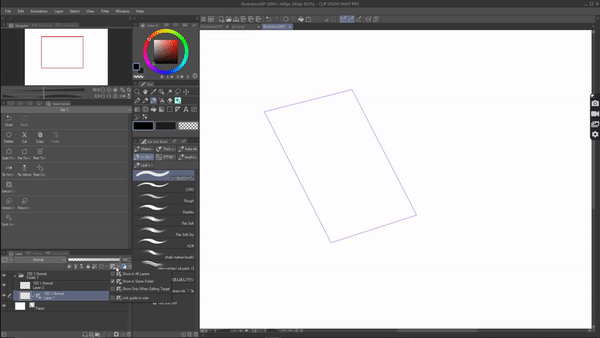
Dies sind die Grundlagen zur Verwendung und Handhabung eines Lineals. Ich denke, dass diese vielen Informationen für einen Anfänger im Umgang mit dem Lineal ausreichen. Jetzt können wir endlich zu einigen praktischen Möglichkeiten übergehen, wie Sie Lineale in Ihren Comics einsetzen können.
Symmetrielineal:
Meistens wird dieses Lineal beachtet, aber es ist eines der nützlichsten Lineale, wenn man weiß, wie man es richtig nutzt. Besonders für Anfänger ist dies ein Lineal, das einfach zu bedienen ist. Das Symmetrielineal spiegelt grundsätzlich alles wider, was Sie auf der anderen Seite zeichnen. Ein sehr einfaches Lineal, aber es gibt einige Möglichkeiten, wie Sie das Symmetrielineal bei Ihrer Comic-Erstellung nutzen können.
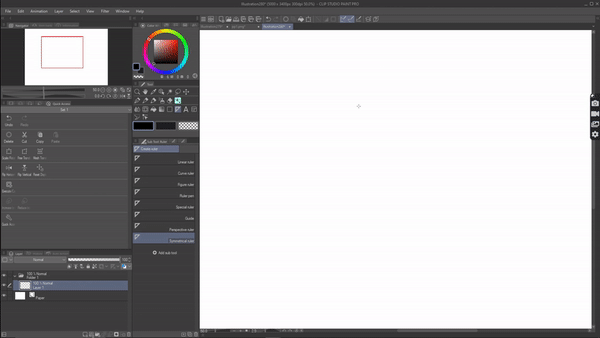
1. So zeichnen Sie einen NPC:
Ich beginne mit einer meiner Lieblingsmethoden, das Symmetrielineal zu verwenden, nämlich dem Zeichnen von Hintergrundzeichen. Beim Erstellen von Comics wird es viele Szenen geben, in denen sich die Charaktere in einer öffentlichen Umgebung befinden. Wir müssen also die Hauptfiguren zeichnen, aber auch die Hintergrundfiguren. Das ist ziemlich ermüdend und nimmt viel Zeit in Anspruch, aber mit dem Symmetrielineal können wir diese Zeit verkürzen. Wie kommt es, dass du mich fragst?
Um Ihnen ein Beispiel zu geben: Ich habe hier ein Panel, in dem ich einige Hintergrundzeichen zeichnen möchte. Also wähle ich das Symmetrielineal aus und platziere es in der Mitte des Panels. Jetzt fange ich an, die Charaktere zu zeichnen. Sobald ich fertig bin. Ich werde das Lineal deaktivieren und ein paar kleine Änderungen an einem der Charaktere vornehmen. Auf diese Weise sehen sie wie zwei verschiedene Charaktere aus.
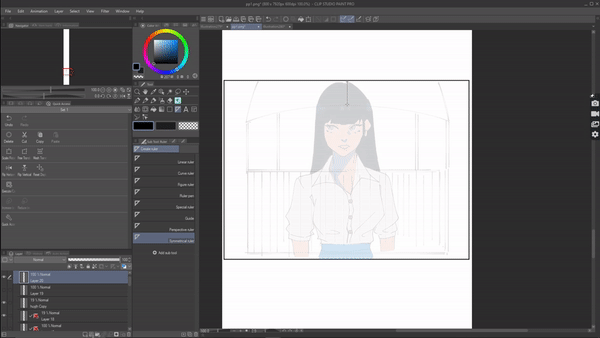
Wir haben gerade zwei große Charaktere erstellt, während wir eigentlich nur einen gezeichnet haben. Super einfache Möglichkeit, den Hintergrund zu füllen. Stellen Sie einfach sicher, dass Sie einige Änderungen vornehmen, z. B. an der Kleidung, der Frisur usw.
Hier ist ein weiteres Beispiel. Alle diese Charaktere werden mit einem Symmetrielineal gezeichnet. Ich habe nur ein paar Details an der Kleidung geändert und sie sehen alle anders aus
2. Charaktere:
wenn Sie ein Panel zeichnen, bei dem die Pose der Charaktere symmetrisch ist, wie zum Beispiel: eine Hurra-Pose oder eine Achselzucken-Pose. Wir können das ganz einfach mit dem Symmetrielineal zeichnen. Zeichnen Sie einfach eine Seite, die andere Seite wird gespiegelt. Es nimmt bereits viel Zeit in Anspruch, einen Comic zu erstellen. Sparen Sie sich die Zeit und verwenden Sie das Symmetrielineal für die symmetrische Pose.
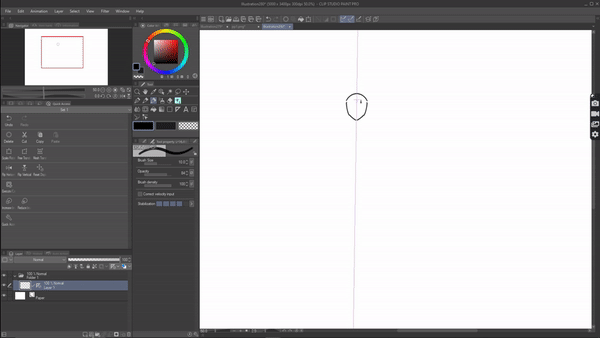
Selbst wenn die Pose der Figur nur eine gewisse Symmetrie aufweist, würde ich Ihnen dennoch empfehlen, das Lineal zu verwenden und die asymmetrischen Teile zu deaktivieren.
Darüber hinaus können wir das Symmetrielineal für Panels verwenden, bei denen die Charaktere zur Seite schauen, insbesondere wenn sie die gleiche Gesichtsform haben. Zum Beispiel: Wenn zwei Charaktere verglichen werden oder wenn zwei Charaktere gegeneinander antreten, können wir ihre Basen einfach mit dem Symmetrielineal zeichnen.
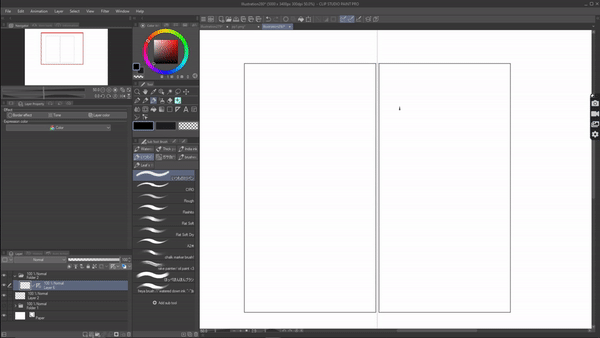
Sogar in Actionszenen, wenn sich die Charaktere in derselben Pose gegenseitig angreifen oder zwei Spieler in derselben Pose auf denselben Ball schießen. Dies sind nur einige Beispiele.
3. Design:
Die bekannteste Verwendung eines Symmetrielineals ist die Gestaltung von Designs. Grundsätzlich können wir über die Werkzeugeigenschaft des Symmetrielineals die Anzahl der Linien erhöhen. Wenn ich also „10“ wähle, wird alles, was ich zeichne, zehnmal gespiegelt – eine einfache Möglichkeit, Design zu erstellen. Wir können diese Designs in unseren Comics verwenden.
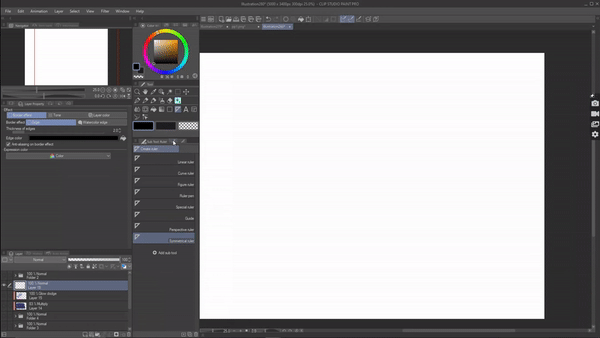
Beispiel: Ich wähle eine Zeilenanzahl von 4. Wir legen das Lineal auf die Leinwand und zeichnen das Motiv.
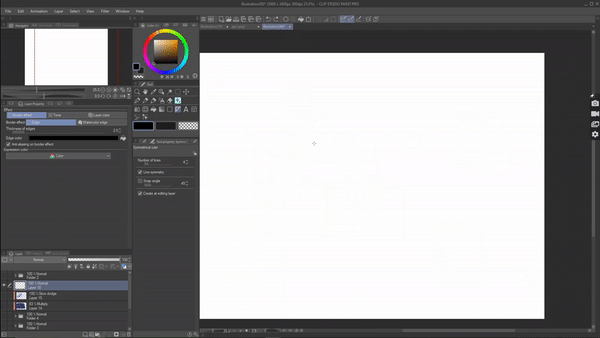
Sobald ich fertig bin, deaktiviere ich das Lineal und gehe zu > Bearbeiten > Transformieren > Frei transformieren und verwende dieses Design als Teil meines Comics, als Designerteppich, Kleidung oder einfach als Dekorationsstück.
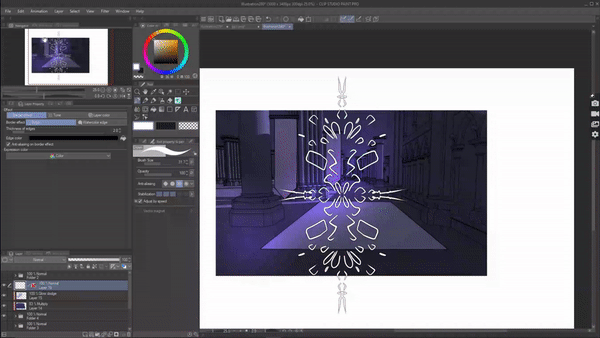
4. Hintergrund-Requisiten:
Nochmals, wenn Sie einen Hintergrund zeichnen müssen, der symmetrische Elemente wie die gleichen Statuten vor einem Ronel oder eine Pflanze vor einem Tor enthält. Oder verwenden Sie sogar eine leichte Taschenlampe, indem Sie ein Symmetrielineal verwenden. Es ist einfach einfacher.
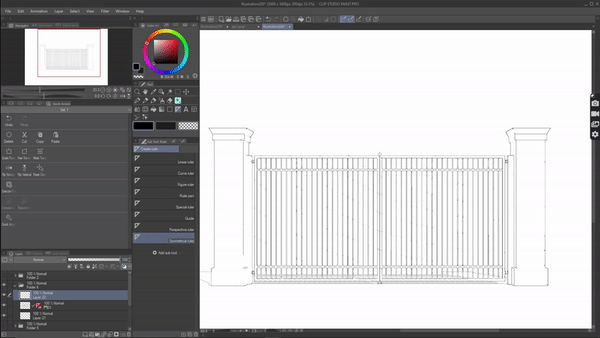
———————
Bonus: Eine weitere erstaunliche Sache ist, dass wir diese Panels auch mit dem Symmetrielineal einfärben können. Wenn Sie also einen Charakter mit einem Symmetrielineal gezeichnet haben, wie ich es hier getan habe. Gehen Sie zur Ebenenpalette > Linealbereich festlegen und aktivieren Sie „In allen Ebenen anzeigen“.
Erstellen Sie nun eine neue Ebene und beginnen Sie mit dem „Füllen“-Werkzeug zu färben und es wird auf der anderen Seite gespiegelt
.

———————
AKTIONSLINIE:
Es ist schon einmal in Comics aufgefallen, dass diese Linien so gezeichnet sind, dass sie der Handlung der Figur Rechnung tragen. Diese Linien werden Aktionslinien genannt. Diese Linien machen die Bewegung des Charakters lebendig, aber es ist schwierig, sie von Hand zu zeichnen, da wir möglicherweise den Winkel verfälschen. Hier kommt ein spezielles Lineal zum Einsatz. Mit einem speziellen Lineal können wir ganz einfach unsere Aktionslinie zeichnen.
In der Werkzeugeigenschaft des Speziallineals finden wir eine Reihe von Unterlinealen, von denen ich über diese drei Lineale sprechen werde. Für Anfänger denke ich, dass diese drei Lineale bei der Erstellung einer Actionszene eine große Hilfe sein können.
1. Parallele Linie:
Wie es sich anhört, ist es ein paralleles Lineal, mit dem Sie parallele Linien erstellen können.
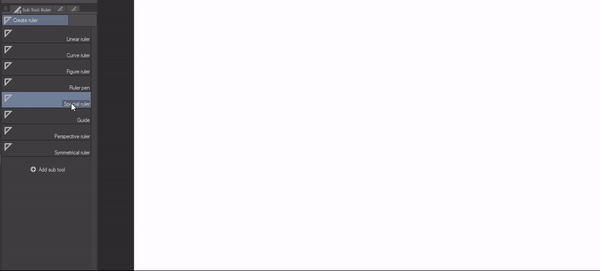
Dieses einfache Lineal kann Ihre Actionszenen intensiver gestalten. Mit einem Parallellineal können Sie das Panel vergrößern, indem Sie eine parallele Linie in Richtung der Aktion zeichnen.
Um Ihnen ein Beispiel zu geben: Hier habe ich zwei Charaktere in Bewegung. Ich möchte einige Linien zeichnen, um dieser Aktion Rechnung zu tragen.
Dazu kann ich zu einem speziellen Lineal gehen und eine parallele Linie auswählen
Ziehen Sie das Lineal und neigen Sie es in die Richtung, in die ich die Aktionslinien zeichnen möchte. Jetzt kann ich einfach einen Stift nehmen und damit über eine beliebige Stelle auf der Leinwand fahren. Dadurch entstehen nur Linien in Richtung des Lineals.
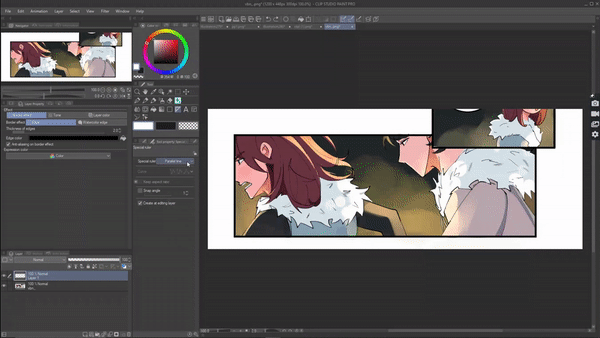
Hier ist eine weitere Actionszene aus meinem Comic, in der ich ein Parallellineal verwendet habe. Charakter ist dabei, Charakter B zu treten. Um die Aktion anzuzeigen und zu verstärken, habe ich mit einem Parallellineal eine parallele Linie gezeichnet.
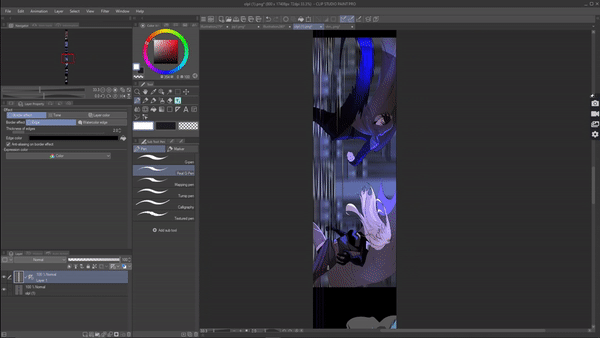
Wenn ich mit der Hand zeichne, wird es chaotisch.
Dieser eine Herrscher kann viel bewirken. Es kann für viele Actionszenen in Ihren Comics verwendet werden. Probieren Sie es also selbst aus.
2. Radikallinie:
In ähnlicher Weise gibt es auch die radikale Linie, die es Ihnen ermöglicht, eine Aktionslinie von einem Fokuspunkt aus zu zeichnen. Sie können es an einer beliebigen Stelle in Ihrem Panel platzieren und wir können von diesem Punkt aus Linien zeichnen. Wieder sehr nützlich für Actionszenen.
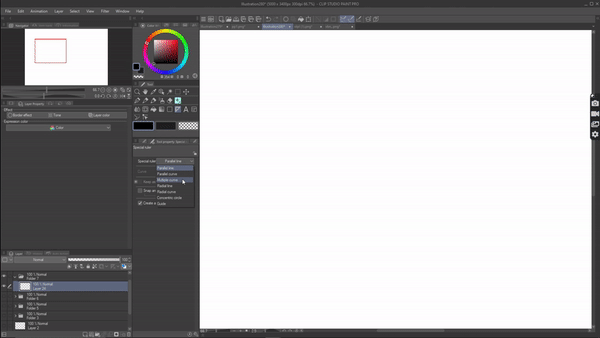
Zum Beispiel: Ich habe eine Szene, in der die Figur mit Spire angegriffen wird. Um den angegriffenen Charakter anzuzeigen, platziere ich den radikalen Fokuspunkt auf dem Charakter und zeichne Linien um ihn herum.
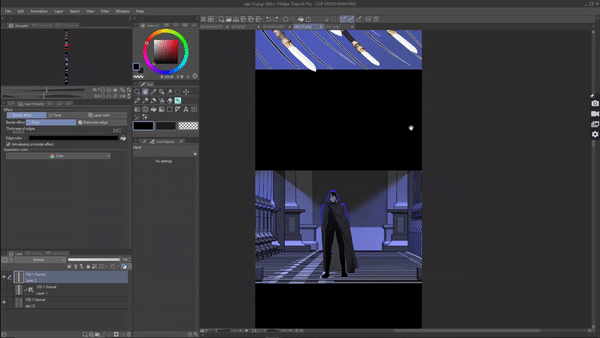
Oder wenn ein Charakter Gedankenmagie einsetzt, können wir wiederum die Grundlinie verwenden, um dies anzuzeigen.
3. Radikale Kurve:
Es funktioniert ähnlich wie das radikale Linienlineal, aber mit dem radikalen Kurvenlineal können Sie einen kurvigen Führungspfad erstellen, dem das Lineal folgt.
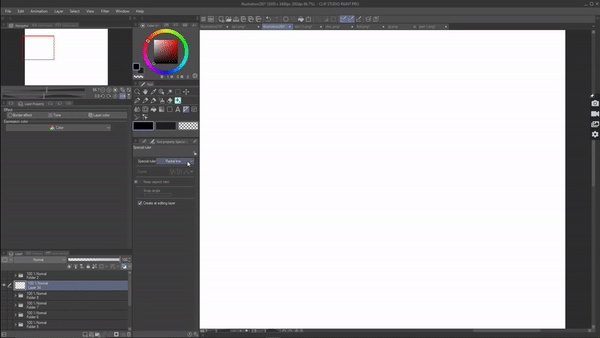
Wir können dieses Lineal verwenden, um eine gruselige Aura um die Figur zu erzeugen, als ob eine gruselige Figur starrt und eine gruselige, kurvige Aura um die Figur herum entsteht. Da diese kurvigen Auren rund um das Panel gleich aussehen mussten, ist es schwierig, sie von Hand zu zeichnen
Stattdessen können wir die radikale Kurve verwenden, um eine ähnliche Kurve zu erhalten.
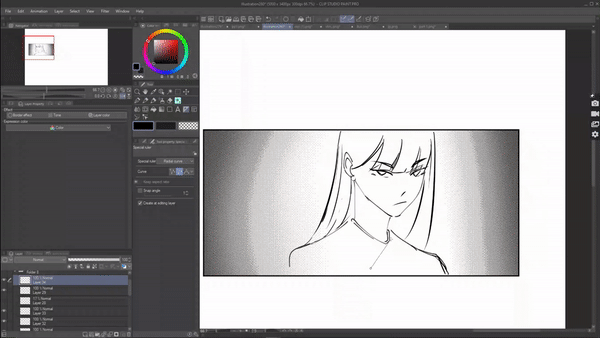
oder kann zum Erstellen einer Aktionslinie für Actionszenen verwendet werden. Die Bewegung des Charakters erfolgt über einen gekrümmten Monitor. Diese drei Lineale bieten so viele Möglichkeiten, probieren Sie es also selbst aus.
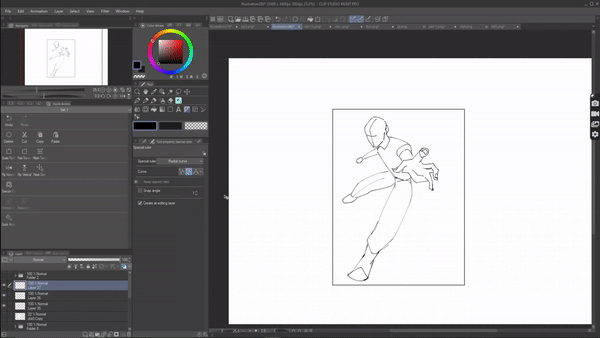
HINTERGRUND:
CSP verfügt über eines der besten Lineale, das uns bei der Erstellung von Comic-Hintergründen hilft. Besonders als Anfänger könnte es für Sie schwierig sein, Ihren eigenen Hintergrund zu zeichnen. Hier kommt das Perspektivlineal zum Einsatz. Ich hoffe, ihr habt etwas Perspektivwissen, da ich mich nicht darauf konzentrieren werde, sondern stattdessen erklären werde, wie man das Lineal verwendet und manipuliert.
Das Perspektivlineal ist im Lineal-Unterwerkzeug verfügbar, mit dem Sie Ihren eigenen Fluchtpunkt, Horizont usw. erstellen können
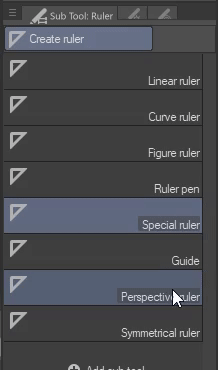
Für Anfänger halte ich es jedoch für besser, ein vorgefertigtes Lineal zu verwenden. Gehen Sie dazu zu (Menü) Ebene > Lineal/Rahmen > Perspektivlineal erstellen.
Es erscheint ein Dialogfeld, in dem Sie auswählen können, welches Perspektivlineal Sie wünschen: 1 Punkt, 2 Punkt oder 3 Punkt.
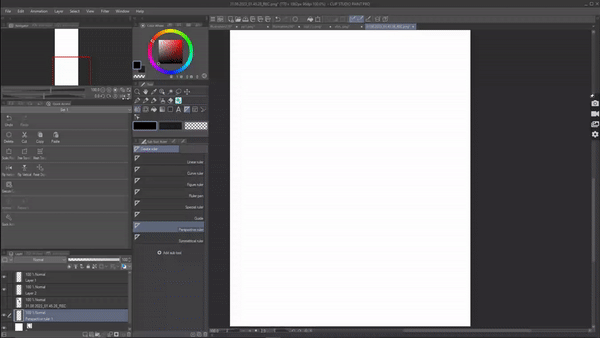
Ich wähle eine Zwei-Punkte-Perspektive. Das Lineal wird auf der Leinwand angezeigt. Die blaue Linie ist unsere Horizontlinie. Die violetten Linien sind die beiden Fluchtpunkte. Wenn Sie etwas am Lineal ändern möchten, stellen Sie sicher, dass unter der Operation das Objektwerkzeug ausgewählt ist.
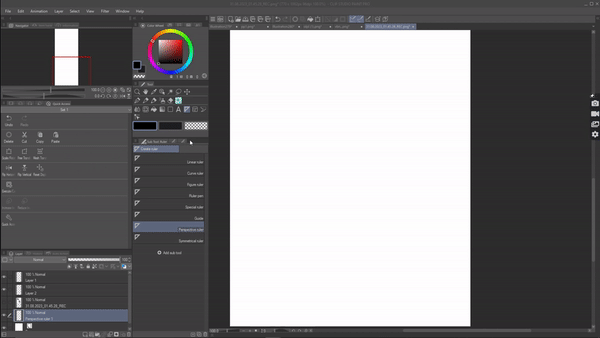
Wenn Sie nun auf das Lineal tippen, werden zahlreiche Optionen angezeigt. Mit dem Pfeil können wir das gesamte Lineal verschieben.
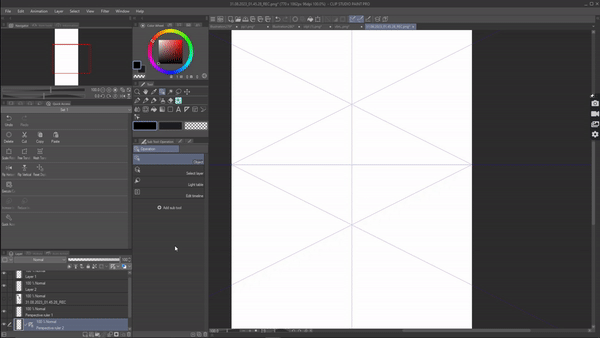
Mit dem Punkt auf der Horizontlinie können wir die Horizontlinie anpassen
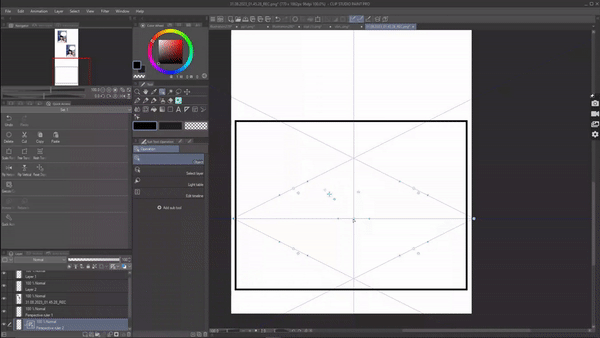
Auf ähnliche Weise können wir mithilfe der Punkte auf dem Fluchtpunkt den Winkel der Fluchtlinien ändern.
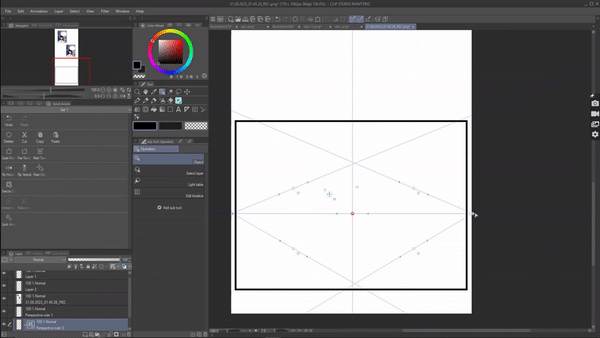
Wenn Sie eine bestimmte Zeile für das Lineal deaktivieren möchten, klicken Sie auf das Rautensymbol in dieser Zeile. Die Leitung wird grün, was bedeutet, dass sie deaktiviert ist. Sie können erneut auf die Raute klicken, um sie zu aktivieren.
Und so können Sie Änderungen vornehmen und das Perspektivlineal auf den gewünschten Winkel einstellen.
————
Bonushinweis: Verwenden Sie immer die Vektorebene, wenn Sie Lineale verwenden, insbesondere ein Perspektivlineal. Den Grund erzähle ich Dir im Folgenden. So konvertieren Sie Ihre Vektorebene aus einem Raster. Gehen Sie zu Ebene > Ebene konvertieren und wählen Sie die Vektorebene aus.
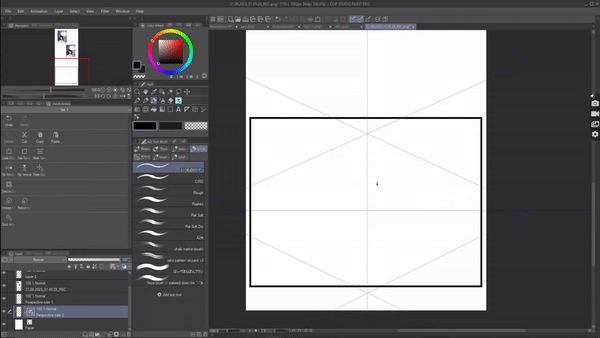
—————
Jetzt können wir mit dem Lineal unseren Hintergrund in der richtigen Perspektive zeichnen.
Wir können auch das Figurenwerkzeug verwenden, das dann automatisch an der Linealperspektive einrastet.
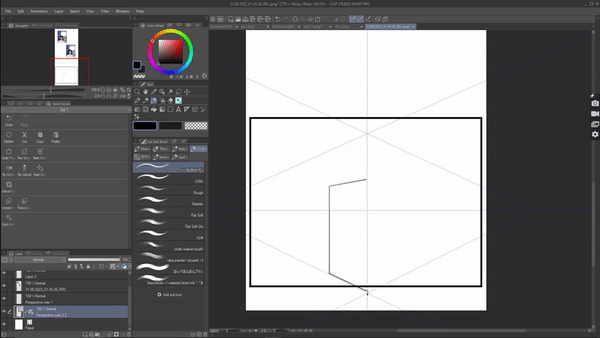
Wir können gerade Linien nur zeichnen, wenn das Lineal aktiv ist. Wenn Sie also kurvige Details markieren möchten, können Sie jederzeit die Funktion „An Lineal ausrichten/An speziellem Lineal ausrichten“ deaktivieren, die Sie oben in Ihrem CSP-Fenster finden.
Auf diese Weise können Sie diese Details hinzufügen, während Sie die Richtlinien weiterhin sehen können, was Ihnen hilft, den Überblick zu behalten
.
Sie können jederzeit die Funktion „An Lineal ausrichten \ An speziellem Lineal ausrichten“ aktivieren, um wieder an Ihrem Lineal festzuhalten.
Damit habe ich mühelos einen 2-Punkt-Perspektivhintergrund für meinen Comic erstellt, aber wie Sie bemerken, muss der Hintergrund noch viel aufgeräumt werden. Anstatt sie auf die normale Weise zu löschen.
Mit dem Vektorradierer können wir sie einfacher löschen. (Der Vektorradierer kann ordnungsgemäß in einer Vektorebene verwendet werden, von der ich erwähnt habe, dass sie mit der Vektorebene funktioniert.)
Mit dem Vektor-Radiergummi können wir schneller aufräumen. Im Werkzeugsatz des Vektorradierers haben wir diese drei Optionen, von denen ich „Schnittpunkt löschen“ wähle, wodurch die sich schneidenden Linien gelöscht werden. Jetzt kann ich diese unnötigen Linien problemlos entfernen.
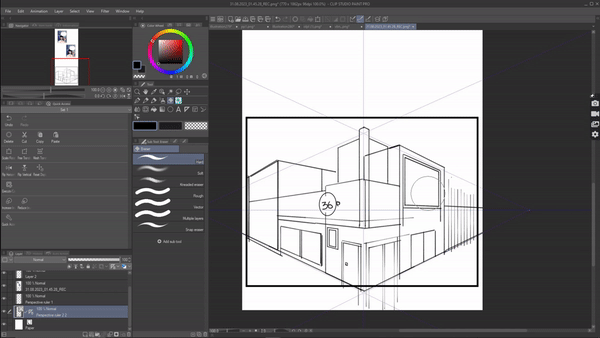
Wir haben auch die Funktion „Ganze Zeile löschen“, falls Sie die gesamte Zeile mit einem Tastendruck aus Ihrem Hintergrund löschen möchten.
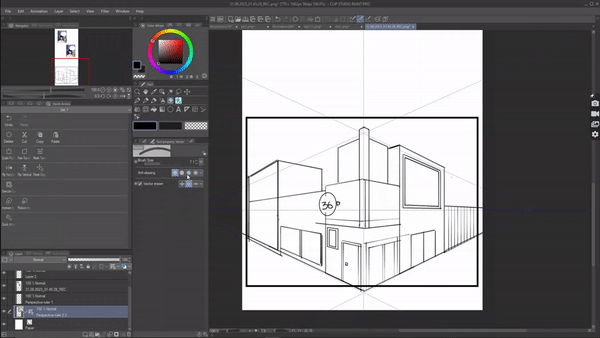
Und natürlich gibt es auch den normalen Radiergummi, dafür wählen Sie „Nur berührte Bereiche löschen“.

Grundsätzlich ist ein perspektivisches Lineal in Kombination mit einer Vektorebene alles, was Sie zum Zeichnen Ihrer Comic-Hintergründe benötigen.
———-
2. Es gibt auch eine andere Möglichkeit, das perspektivische Lineal zu verwenden, das ich persönlich gerne verwende, um die Innenräume meiner Comics zu zeichnen, da es über einen Gitterboden verfügt, der es mir erleichtert, zu wissen, wo ich die Motive zeichnen muss. Wenn Sie ein Interieur für Ihren Comic zeichnen, würde ich Ihnen empfehlen, diese Methode zu verwenden.
Mit dieser Methode können Sie auch problemlos 3D-Objekte einführen.
Gehen Sie dazu zu (Menü) Ebene > Neue Ebene > 3D-Objekt. Sie erhalten einen 3D-Gitterboden, den Sie in Ihrem gewünschten Winkel einstellen können.
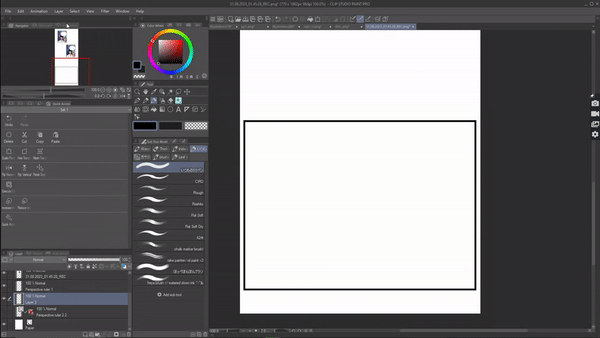
Sobald Sie damit fertig sind, sehen Sie in der Ebenenpalette das Linealsymbol auf Ihrer 3D-Objektebene. Doppelklicken Sie darauf. Es erscheint das Lineal, das auf die gleiche Perspektive eingestellt ist wie das 3D-Raster.
Erstellen Sie oben eine neue Vektorebene und beginnen Sie mit dem Zeichnen.
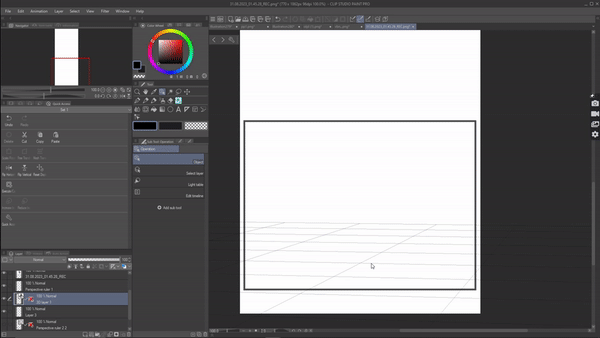
Wir können auch problemlos 3D-Objekte in die Ebene einfügen. Stellen Sie einfach sicher, dass Sie sich auf der 3D-Objektebene befinden. Wenn Sie das 3D-Objekt auf die Leinwand legen, wird es automatisch im 3D-Raster platziert, sodass Sie sich nicht mit dem Winkel herumschlagen müssen.
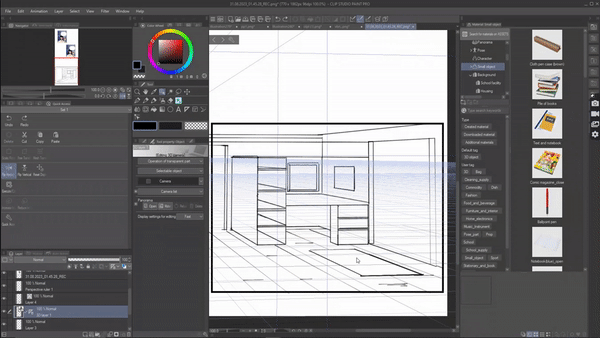
SONDERREGEL:
Ein weiteres Lineal, das Anfänger meiner Meinung nach unbedingt ausprobieren sollten. Ich habe im Abschnitt „Aktionslinie“ kurz über dieses Lineal gesprochen. Aber dieses Lineal bietet mehr als nur Aktionslinien. Unter Speziallineal finden wir verschiedene Arten von Unterlinealen.
Da man sich als Anfänger nicht auf alle konzentrieren sollte, ist es besser, wenn man sich vorerst nur auf diese drei konzentriert.
Konzentrischer Kreis
Parallele
Mehrere Kurven
Ich verrate dir, wie du sie in deiner Comic-Erstellung nutzen kannst
1. Konzentrischer Kreis:
Der zentrische Kreis ist ein Lineal, mit dem Sie mehrere Kreise zeichnen können. In Comics müssen wir viele kreisförmige Objekte wie eine Uhr, einen Eimer, einen Draht usw. zeichnen. Und all diese können einfach mit dem Lineal für konzentrische Kreise gezeichnet werden.
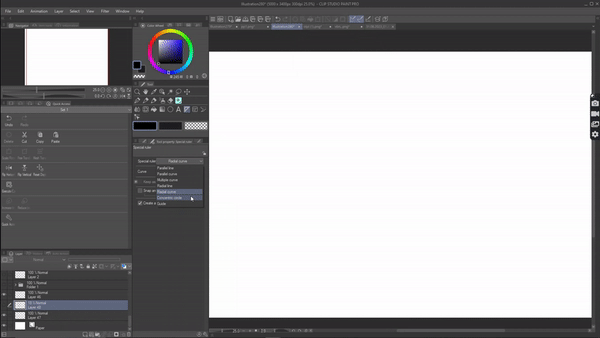
Zum Beispiel: Ich möchte eine Tasse zeichnen. Dafür wähle ich das konzentrische Lineal aus. Ziehen Sie es in dem Winkel auf der Leinwand, in dem der Kreis entstehen soll. Jetzt werde ich mit einem Pinsel meine Tasse zeichnen.
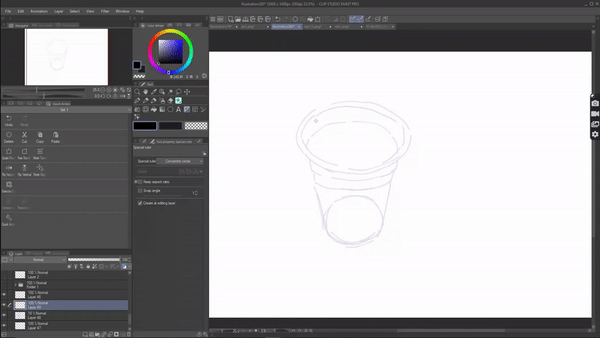
Operation > Objekt-Werkzeug, dann tippen Sie auf das Lineal. Wir können nun das Lineal für konzentrische Kreise verschieben, um es neu zu positionieren und zu verwenden.
Sobald ich fertig bin, deaktiviere ich das Lineal und füge Details hinzu, und schon sind wir fertig.
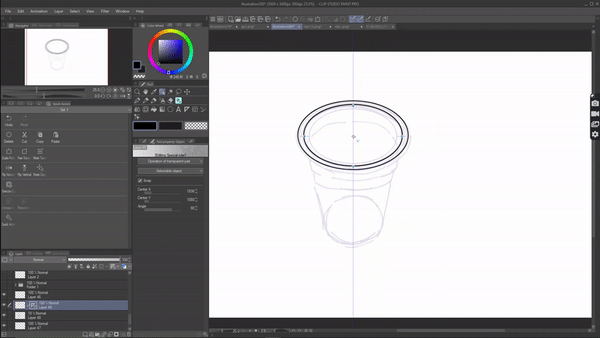
2. Parallele Linie:
Ich habe in der Aktionslinie über dieses Lineal gesprochen, aber wir können mit diesem Lineal noch mehr machen. Wir können damit Dinge zeichnen, die viele parallele Linien haben, wie Geländer, Säulen, Türen usw. Aber diese können auch mit perspektivischen Linealen gezeichnet werden, oder? Wenn ich beispielsweise mit einem 3D-Hintergrund arbeite und eine Leiter zeichnen möchte, wäre die Verwendung eines Perspektivlineals allein dafür zu aufwändig.
Also anstatt
Ich kann parallele Linien verwenden, um diese Leiter zu zeichnen. Platzieren Sie einfach das Lineal in dem Winkel, den die Leiter haben soll, und beginnen Sie mit dem Zeichnen.
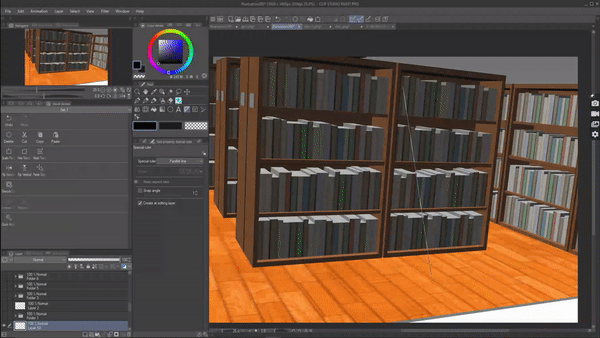
3. Mehrfachkurve:
Wie der Name schon sagt, können Sie mit dem Mehrfachkurvenlineal mehrere Linien zeichnen, egal in welcher Form wir das Lineal eingestellt haben. Mit diesem Lineal können sich wiederholende Kurven gezeichnet werden. Wirklich nützlich wieder für sich wiederholende Muster wie eine Fensterabschirmung
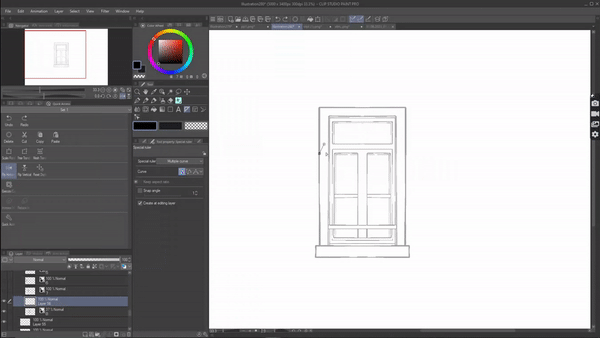
oder sogar ein Kartenspiel zu ziehen.
Auch hier mag es wie ein unnötiges Lineal erscheinen, aber wenn Sie tatsächlich einen Comic zeichnen, müssen Sie zufällige Dinge wie eine Flasche, einen Eimer usw. zeichnen. Zu diesem Zeitpunkt ist dieses Lineal nützlich.
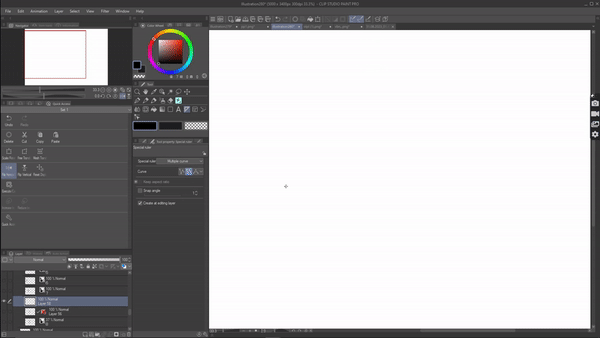
Das sind also alle Möglichkeiten, ein Lineal zu verwenden, die ich mit Ihnen teilen wollte. Ich hoffe, Sie finden es hilfreich.
























Kommentar